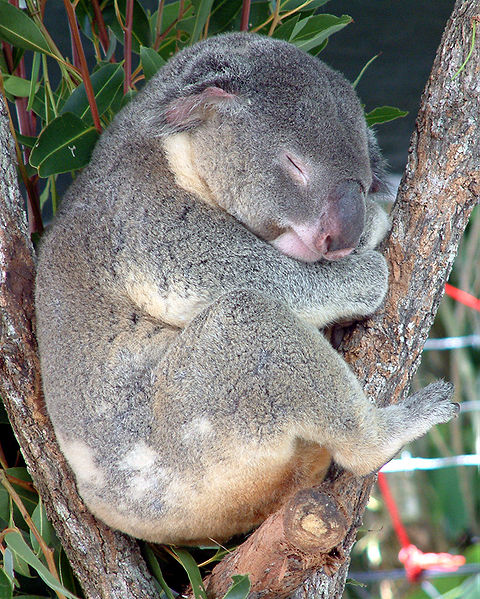I trymestr
✓
(1) Budowa komputera
(2) Sieci komputerowe
(3) System dwójkowy
(3′) Przekształcanie jednostek
1 kB = 1024 B = 210 B (kB - kilobajt) 1 MB = 1024 kB = 220 B (MB - megabajt) 1 GB = 1024 MB = 230 B (GB - gigabajt) 1 TB = 1024 GB = 240 B (TB - terabajt) 1 PB = 1024 TB = 250 B (PB – petabajt) 1 EB = 1024 PB = 260 B (EB - eksabajt)
Bezwzrokowe pisanie na klawiaturze
Jest to ważna umiejętność – nie lekceważ jej! Wystarczy poświęcić na to 10 min. dziennie, a po dwóch miesiącach będziesz Mistrzem klawiatury :). Po wybraniu pierwszej opcji kliknij Start, aby rozpocząć lekcję. Staraj się pisać wszystkimi palcami.Nauka angielskiego razem z Duo za darmo
To tylko 10 minut dziennie, a efekty zobaczysz już po kilku tygodniach. Kurs jest od podstaw, ale umożliwia również wykonanie testu poziomuj¹cego. Aplikację Duolingo można również zainstalować na smartfonie. To działa!II trymestr – arkusz kalkulacyjny
✓
(1) Arkusz kalkulacyjny – obliczenia
Otwórz plik „Działania” w arkuszu kalkulacyjnym i wykonaj zaznaczone działania. Otwórz plik „Zakupy” w arkuszu kalkulacyjnym i oblicz zakupy z dzisiejszego dnia. Przygotuj tabelkę według wzoru z przykładu, a następnie wprowadź formułę obliczającą pole kwadratu i przekopiuj ją do wszystkich komórek. Podobne ćwiczenie wykonaj dla:- pola prostokąta, obwodu prostokąta - pola trapezu, obwodu trapezu - objętości prostopadłościanu, pola powierzchni prostopadłościanu Każde ćwiczenie rozwiąż w oddzielnym arkuszu.
(2) Arkusz kalkulacyjny – zastosowanie funkcji
Wypełnij tabelkę odpowiednimi formułami. Przygotuj tabelkę ze średnią ocen na I trymestr swojej grupy. Wyniki zaokrąglij do części setnych. Zastosuj do obliczeń funkcje średnia, min oraz max. Zastanów się jak obliczyć średnią, ale nie używając funkcji wbudowanej średnia.(3) Adresowanie względne oraz bezwzględne w arkuszu kalkulacyjnym
– Przygotuj tabliczkę mnożenia od 1 do 100 wykorzystując adresowanie mieszane.– Wzorując się na przykładzie przygotuj kursy walut wykorzystując adresowanie mieszane.
(4) Tworzenie wykresów w arkuszu kalkulacyjnym
Przygotuj tabelę wydatków pokazaną w przykładznie i zilustruj ją odpowiednim wykresem. Włącz etykietowanie danych. Komórki zaznaczone kolorem niebieskim zawierają formuły.(5) Tworzenie wyrażeń warunkowych
Przygotuj tabelkę zawierającą budżet pracowników pokazaną w przykładzie. W ostatniej kolumnie powinna znaleźć się formuła warunkowa stwierdzająca, czy budżet został przekroczony. Obliczając pensję po podwyżce zastosuj adresowanie bezwględne. Kolumny „pensja”, „pensja po podwyżce” oraz „suma wydatków” zilustruj odpowiednim wykresem.Sprawdzian
(6) Zaawansowane możliwości arkusza
Wyrażenia warunkowe II
Rozwiąż 4 zadania w arkuszu kalkulacyjnym.(7) Zagnieżdżone wyrażenia warunkowe
(8) Zastosowanie formantów – wykres funkcji liniowej (3 gim.)
Sporządzić wykres funkcji liniowej y=ax+b w przedziale <-10;10> w zależności od zmiany współczynników a i b. Do zmiany współczynników wykorzystać pokrętła. Jak zmienia się wykres funkcji, gdy zmieniamy współczynnik a (dlaczego nazywamy go współczynnikiem kierunkowym?), a jak gdy zmieniamy b? Zobacz przykład poniżej.Zastosowanie formantów – zamówienia na przyjęcie urodzinowe
Kacper planuje zrobić zakupy na przyjęcie urodzinowe dla swoich znajomych. Przygotuj arkusz wydatków zgodnie z przykładem. Do ustawienia liczby osób wykorzystaj pokrętło.(9) Importowanie danych, sortowanie, zastosowanie zaawansowanych funkcji.
(Zadanie dodatkowe dla chętnych(*))
Przed Tobą z pozoru trudne zadanie informatyczne. Postanowiłeśś trafić szóstkę w dużego lotka. Dysponujesz plikiem tekstowym, który zawiera wszystkie losowania dużego lotka od 1957 roku (plik pobrany z internetu). Chciałbyśś poznać pierwsze sześć liczb, które występowały najczęśściej oraz najrzadziej we wszystkich losowaniach od tamtego czasu. Liczby wraz z ich czestośściami zilustruj odpowiednim wykresem słupkowym.- losowania od 1957 r.
Wskazówka: Wykorzystaj funkcję LICZJE¯ELI.
(10) Warsztat z e-podręcznikiem – Bazy danych w arkuszu kalkulacyjnym
Odszukaj na stronie E-podręczniki link „Edukacja gimnazjalna” i wybierz e-podręcznik do informatyki (jest tutaj). Następnie odszukaj dział 1.9.9 (Arkusz jako baza danych) i wykonaj pięć pierwszych zadań.(11) Formuły tablicowe
Otwórz przykład w Arkuszu kalkulacyjnym, dokładnie przeanalizuj przykład i wykonaj samodzielnie ćwiczenie w drugiej zakładce arkusza. Wykorzystując formuły tablicowe oraz funkcję częstośść wykonaj zadanie. samouczek(12) Definiowanie własnych funkcji w excelu – Visual Basic
ćwiczenia podsumowujące
Rozwiąż samodzielnie zadania. Jeśli natrafisz na zagadnienie, którego nie znasz, poszukaj wskazówek (tutoriali) w internecie np. Tabele przestawne.II trymestr – prezentacja
✓
(I) Zasady tworzenia dobrej prezentacji
- Zasady tworzenia dobrej prezentacji
- Jak nie robić prezentacji
ćwiczenia
Wykonaj wszystkie polecenia na prezentacji „Moje ulubione zwierzęta”. Wszystkie potrzebne pliki znajdują się w plikach roboczych.Obrazki do prezentacji
(2) Dodawanie dźwięków do prezentacji
- Korzystając z wyszukiwarki dźwięku FindsSounds odszukaj odgłosy poszczególnych zwierząt i dodaj je do prezentacji. W wyszukiwarce wpisuj angielskie nazwy zwierząt (bison, snake, koala).
Tworzenie przenośnej prezentacji
- Prezentację zapisz w taki sposób, aby można ją było otworzyć na komputerze bez PowerPointa.
Kartkówka
- Wykonaj wszystkie polecenia na prezentacji „Polskie Auta PRL-u” oraz gotową prezentację zapisz na dysku w taki sposób, aby można było ją otworzyć bez programu PowerPoint.
Obrazki do prezentacji
Praca dodatkowa
- Wykonaj prezentację na dowolny temat w dowolnym programie (Impress, PowerPoint, Prezi,…) (przynajmniej: 10 slajdów (w tym 4 różne układy slajdów), 6 zdjęć, prezentacja powinna być wykonana zgodnie z zasadami tworzenia prezentacji i zawierać: hiperłącza, przejścia slajdów oraz delikatne animacje. Wykorzystać wzorzec slajdów.
(3) Wyzwalacze
Ustaw układ pustego slajdu, wstaw dwa pola tekstowe – Koala i Struśś, następnie dodaj do pól tekstowych animacje tych zwierząt. Po kliknięciu pola tekstowego Koala powinna pojawić się animacja wejśścia Koali oraz wyjścia Strusia i na odwrót.
II trymestr grafika
✓
(I) Zasady tworzenia dobrej prezentacji
- Zasady tworzenia dobrej prezentacji
- Jak nie robić prezentacji
ćwiczenia
Wykonaj wszystkie polecenia na prezentacji „Moje ulubione zwierzęta”. Wszystkie potrzebne pliki znajdują się w plikach roboczych.Obrazki do prezentacji
(2) Dodawanie dźwięków do prezentacji
- Korzystając z wyszukiwarki dźwięku FindsSounds odszukaj odgłosy poszczególnych zwierząt i dodaj je do prezentacji. W wyszukiwarce wpisuj angielskie nazwy zwierząt (bison, snake, koala).
Tworzenie przenośnej prezentacji
- Prezentację zapisz w taki sposób, aby można ją było otworzyć na komputerze bez PowerPointa.
Kartkówka
- Wykonaj wszystkie polecenia na prezentacji „Polskie Auta PRL-u” oraz gotową prezentację zapisz na dysku w taki sposób, aby można było ją otworzyć bez programu PowerPoint.
Obrazki do prezentacji
Praca dodatkowa
- Wykonaj prezentację na dowolny temat w dowolnym programie (Impress, PowerPoint, Prezi,…) (przynajmniej: 10 slajdów (w tym 4 różne układy slajdów), 6 zdjęć, prezentacja powinna być wykonana zgodnie z zasadami tworzenia prezentacji i zawierać: hiperłącza, przejścia slajdów oraz delikatne animacje. Wykorzystać wzorzec slajdów.
(3) Wyzwalacze
Ustaw układ pustego slajdu, wstaw dwa pola tekstowe – Koala i Struśś, następnie dodaj do pól tekstowych animacje tych zwierząt. Po kliknięciu pola tekstowego Koala powinna pojawić się animacja wejśścia Koali oraz wyjścia Strusia i na odwrót.
III trymestr – HTML
✓
Poczta elektroniczna
ćwiczenia
Wypełnij swoimi słowami, ale nie kopiuj z internetu.- Uzupełnij
- Zakładamy konto pocztowe na darmowym serwerze (jesli nie masz)
- Wyslij odpowiedzi z punktu powyżej w załączniku na maila highwhite(malpa)wp.pl
(1) HTML – język znacznikowy do tworzenia stron WWW
ćwiczenia
- Napisz w postaci listy punktów 5 rzeczy, które lubisz robić oraz 5 rzeczy, których nie lubisz robić w wolnym czasie.
- kolor tła strony – żółty
- tytuł strony – W wolnym czasie
- Tytuł 1: Co lubię robić w wolnym czasie:
- TytuL 2: Czego nie lubię robić w wolnym czasie:
(2) Formatowanie tekstu na stronie – HTML
Przygotuj i sformatuj stronę w języku HTML według wzoru w pliku „Licencje komputerowe”. Poszczególne akapity i tytuły możesz kopiować i wklejać (ctr+C ctr+V). Twoja strona powinna wyglądać podobnie jak tym dokumencie.POLSKIE ZNAKI NA STRONIE
(Jeśli używasz notepad++) Wkleić znacznik meta w części head.<meta http-equiv=”Content-Type” content=”text/html; charset=utf-8″>
(Jeśli używasz standardowego notatnika windows (niezalecane))
<meta http-equiv=”Content-Type” content=”text/html; charset=WINDOWS-1250″>
(3) Wstawianie obrazków na stronę – HTML
Przytotuj stronę według wzoru zawartym w dokumencie „Budowa komputera – HTML”. Strona powinna wyglądać identycznie jak we wzorze.(4) Odsyłacze do strony (linki)
Przytotuj stronę startową zawierającą linki podzielone na kategorie według wzoru „Strona startowa”.- Odsyłacze do strony
- Strona startowa
Obrazek

(5) Tabele – html
Przytotuj stronę zawierającą Repertuar pokazany w pliku „ćwiczenie – Repertuar”. Wykorzystaj w zadaniu ozdobne napisy. Możesz dodatkowo wykorzystaćtekst animowany
<marquee> … < /marquee>
oraz indeks górny
<sup> … </sup>
Przygotuj tabelę na stronie – „Państwa i ich stolice”. Potrzebne flagi odszukaj w Internecie i przeskaluj je wszystkie do tych samych proporcji i rozmiarów w programie Gimp.
(6) Szablon strony (ramki)
Zapisz wszystkie strony w katalogu ramki z rozszerzeniem html oraz uruchom stronę index.html. Posługując się tym szablonem wykonaj swoją stronę www na dowolny temat. Strona powinna zawierać co najmniej 3 różne podstrony o następujących wymaganiach:- podstrona 1 – powinna zawierać napis ozdobny oraz tekst sformatowany w html (wyjustowany, ustawiony romiar i kolor akapitów itd.)
- podstrona 2 – powinna zawierać tabelkę z co najmniej 3 wierszami i 3 kolumnami odpowiednio pokolorowaną, sformatowaną i wycentrowaną.
- podstrona 3 – powinna zawierać tekst sformatowany (nagłówki, ustawiony rozmiar czcionki, podkreślenie, pochylenie, itd.) razem ze zdjęciami (co najmniej 2 obrazki) i listą punktową.
Zadanie *
Na podstawie szablonu przedstawionego w lekcji powyżej wykonaj stronę na dowolny temat.Wymagania strony:
- Strona powinna zawierać co najmniej 6 linków do innych własnych podstron(str01.html, str02.html itd.)Wszystkie linki powinny być tematycznie powiązane z treścią strony.
- podstrona str01.html powinna zawierać ozdobny napis wycentrowany na samej górze oraz tekst sformatowany, wyjustowany, pokolorowany powiązany tematycznie z tytułem.
- podstrona str02.html powinna zawierać w treści nagłówek, przynajmniej 4 zdjęcia o dopasowanej szerokości do strony oraz tekst nawiązujący do tych zdjęć odpowiednio sformatowany.
- podstrona str03.html powinna zawierać tekst ozdobny na górze, tabelkę wycentrowaną, pokolorowaną z obramowaniem, składającą się przynajmniej z 4 wierszy i 3 kolumn.
- podstrona str04.html powinna zawierać nagłówek koloru brązowego oraz listę punktową składającą się co najmniej z 5 punktów.
- podstrona str05.html powinna zawierać wstawiony animowany napis wykonany w programie GIMP, wycentrowany na górze strony oraz powiązany tematycznie z napisem tekst – wyjustowany i odpowiednio sformatowany.
- podstrona str06.html powinna przedstawiać jakiś Twój fotomontaż wykonany w programie GIMP nawiązujący do tematu strony.
Uwaga:
Sformatowany tekst oznacza, że ustawiony jest rozmiar tekstu inny niż standardowy, wyjustowany, słowa kluczowe tego tekstu powinny być pogrubione i pochylone. Niektóre akapity tego tekstu powinny być innego koloru.Tekst sformatowyny powinien wypełniać co najmniej całą wysokość ekranu. Każda podstrona powinna mieć ustawianoy inny kolor tła (lub tło obrazkowe).
Tematy oddanych stron nie powinny się powtarzać. Oceniana będzie estetyka wykonania strony.
Sprawdzian – HTML
Wykonaj stronę przedstawioną w pliku „Lwowska Szkoła Matematyczna”. Sformatuj stronę według tego wzoru (kolory, pogróbienie, podkreslenie)Wymagania strony:
- Nagłówek „Lwowska Szkoła Matematyczna” wycentruj na stronie.
- Ustaw tło strony na jasno-zielony
- Wstaw i wyrównaj fotografie tak, żeby miały tą samą wysokość.
- Jedyny akapit tekstu wyjustuj, zwiększ wielkość czcionki i sformatuj według wzoru.
- Wykonaj listę członków
- Zrób odnośnik do portalu Banacha http://kielich.amu.edu.pl/Stefan_Banach/
- (klasa III) Wykonaj napis ozdobny „Lwów” (korzystając ze stronki lub gimpa) i ustaw go na środku strony.
Obrazki


III trymestr – programowanie
✓
Wstęp – zabawa bloczkami
Wykonaj wszystkie poziomy poniższej gry.Wstęp do programowania Scratch
Przeanalizuj następujący program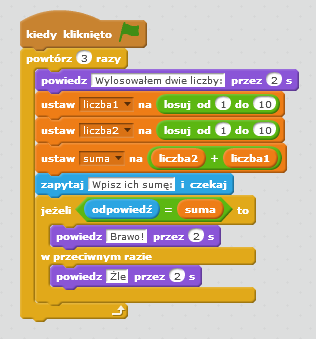
Napisz prostą tabliczkę mnożenia do 10. Chłopiec pyta się 10 razy. Za każdą prawidłową odpowiedź dostajemy jeden punkt.
Pomyśl nad modyfikacją tego pragramu tak, aby chłopiec w przypadku złej odpowiedzi podawał prawidłową odpowiedź.
Zgadnij liczbę
Napisz prostą aplikację polegającą na odgadnięciu pomyślanej liczby po jak najmniejszej liczbie prób.Sterowanie klawiaturą i kolizje – Scratch
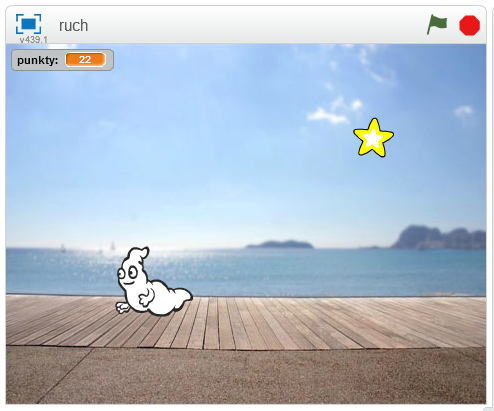
Przeanalizuj poniższy kod dla duszka oraz gwiazdy.
Duszek:
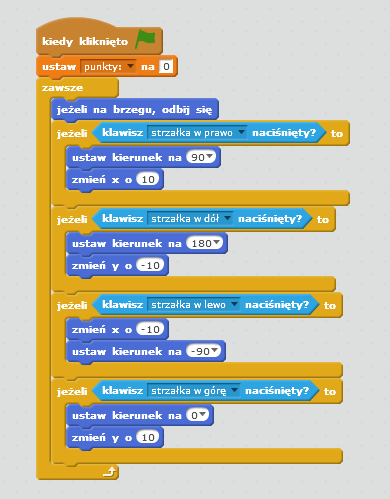
Gwiazda:
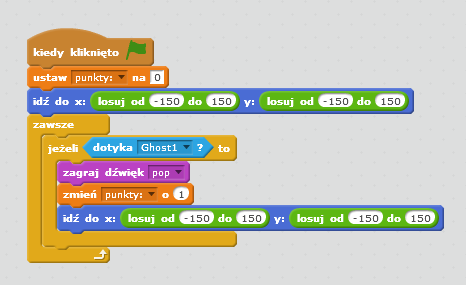
Napisz prostą grę przedstawioną poniżej.
Zbieraj torty i unikaj duszka. Duszek po każdej kolizji rosnie. Tort po zebraniu pojawia się w losowym miejscu. Każde zebranie tortu, to punkt.
Arkanoid – Scratch
Przykład innej gry napisanej w Scratch.Python – drukowanie i wypisywanie wartosci zmiennych
Wyrażenia warunkowe, pętle
Sumy elementów, dzielniki – schematy blokowe
III trymestr – bazy danych
✓
(1) Bazy danych (jedna tabelka)
(2) Relacje baz danych
(3) Baza danych (kilka tabel powiązanych relacjami)
Przygotuj bazę danych według kroków opisanych w ćwiczeniu.(4)(*) Kwerendy – zadanie maturalne
Pliki noworodki.txt oraz mamy.txt zawierają dane o dzieciach i ich matkach. W pliku noworodki.txt każdy wiersz zawiera następujące informacje o jednym dziecku, rozdzielone znakami odstępu: identyfikator, płeć (c – córka, s – syn), imię, data urodzenia, waga [g], wzrost [cm] oraz identyfikator matki.Przykład
1 c Agnieszka 20-lis-1999 2450 48 33
W pliku mamy.txt każdy wiersz zawiera informacje o jednej kobiecie, rozdzielone znakami odstępu: identyfikator matki, imię, wiek.
Przykład:
1 Agata 25
Identyfikator matki z pliku noworodki.txt odpowiada identyfikatorowi w pliku mamy.txt. Wykorzystując dane zawarte w plikach mamy.txt i noworodki.txt oraz dostępne narzędzia informatyczne, wykonaj poniższe polecenia.
- Podaj imię i wzrost najwyższego chłopca oraz imię i wzrost najwyższej dziewczynki. Uwaga: Jest tylko jeden taki chłopiec i tylko jedna taka dziewczynka.
- W którym dniu urodziło się najwięcej dzieci Podaj datę i liczbę dzieci.
- Uwaga: Jest tylko jeden taki dzień.
- Podaj imiona kobiet w wieku poniżej 25 lat, które urodziły dzieci o wadze powyżej 4000 g.
- Podaj imiona i daty urodzenia dziewczynek, które odziedziczyły imię po matce.
- W pliku noworodki.txt zapisane są informacje o narodzinach bliźniąt. Bliźnięta można rozpoznać po tej samej dacie urodzenia i tym samym identyfikatorze matki. Pamiętaj, że przykładowo Jacek i Agatka oraz Agatka i Jacek to ta sama para. Możesz założyć, że w danych nie ma żadnych trojaczków, czworaczków, itd. Podaj daty, w których urodziły się bliźnięta.
.png)